Twitter APIを利用するためのTwitter開発者登録の手順を記載します。
目次
Twitter開発者登録の方法
開発者登録の例として、本記事ではWordPressプラグイン「WP to Twitter」 を利用するために必要な設定を行う。
開発者登録 ※Essentialアクセス
Twitterにブラウザからログインしておく。https://twitter.com/
以下にアクセスする。https://developer.twitter.com/en/apps/
「Create an app」をクリックする。
内容を確認し、「Apply」をクリックする。
【翻訳】
Twitterの開発者アカウントを申請してください
既存のアプリを引き続き管理することもできますが、新しいアプリを作成したり、TwitterプレミアムAPIを利用したりする場合は、開発者アカウントの申請をお願いします。
開発者向けプラットフォームとして、私たちの第一の責任はユーザーに対するものであり、Twitterでの会話の健全性をサポートする場を提供することです。私たちのプラットフォームの不正使用を引き続き防止するため、開発者向けにいくつかの新しい要件を導入しています。
Essentialアクセスのために必要な項目を入力して、「Accept」をクリックする。
【翻訳】
This @username will be used to log in to your account.
Important messages will be sent to this email address.
Will you make Twitter content or derived information available to a government entity or a government affiliated entity?
Don’t miss the latest news and tips emailed to you.
This page and certain other Twitter sites place and read third party cookies on your browser that are used for non-essential purposes including targeting of ads. Through these cookies, Google, Linkedin and Demandbase collect personal data about you for their own purposes. Lean more.
【翻訳】「What’s your use case?(用途は?)」の選択肢について
Building B2B products:Business to Business製品の構築
Building consumer products:消費者向け製品の構築
Build customized solutions in-house:カスタマイズされたソリューションを自社で構築
Publishing ads programatically:プログラムによる広告の掲載
Making a bot:ボットの作成
Building tools for Twitter users:Twitterユーザー向けツールの構築
Exploring the API:APIを探索(調べる)
Academic researcher:学術研究員
Teacher:先生
Student:生徒
Something else (But related to academics):別の何か(学問関連)
開発者規約とポリシーを確認してチェックを付ける。
※Twitter開発者利用規約の日本語訳は以下記事参照Twitter開発者登録の契約内容を日本語訳
【翻訳】チェックボックスの説明
このボックスをクリックすると、お客様は、本デベロッパー契約およびTwitterデベロッパーポリシー、さらにお客様のコンテンツの表示に関連する表示要件、お客様のTwitterマークの使用および表示に関連するTwitterブランド資産およびガイドライン、およびお客様のアカウントで自動アクションを行うことに関連する自動化ルールを読み、これに同意したものとみなされます。これらの文書は、Twitterに請求すればハードコピーで入手できます。
以下の通り、表示されたメールアドレス宛にメールが送信されているため、メール受信フォルダを確認する。
届いたメール本文の「Confirm your email」をクリックする。
アプリケーション登録
メール本文の「Confirm your email」をクリック すると以下の画面に遷移する。
続いて、使い始めのポイントの説明が始まる。
【翻訳】
【翻訳】
【翻訳】
プロジェクトとは何でしょうか?プロジェクトは、アプリの整理とモニタリングの新機能で、最新のv2エンドポイントへのアクセスも可能です。
【翻訳】
【翻訳】
では、ゆっくり時間をかけてお付き合いください。プロジェクトをチェックアウトしたり、v2エンドポイントを探したり、ドキュメントを見たりしてください。
それでは、よい旅を
Elevatedアクセス(高度なアクセス)の申請
APIを利用するのにより高度なアクセスが必要な場合は、Elevatedアクセス(高度なアクセス)の申請を行う。
左メニュー「Products」ー>「Twitter API v2」ー>上部「Elevated」クリック。
名前や開発経験を選択し、「Next」をクリックする。
Twitter API や Twitter Data をどのように利用する予定か、英語で記入する。
【例】
Automatically tweets articles from my website.
The frequency is 5 times a day at most.
The website is built on WordPress.
I will use the WordPress plugin “WP to Twitter” to tweet the contents of my website.
The main genre of my website is “programming”.
【翻訳】The specifics
具体的な内容
以下の各項目について、できるだけ詳しく、正確にご回答ください。回答がない場合、Twitter開発者プラットフォームへのアクセスが遅れたり、申請が却下されたりする可能性があります。
【翻訳】左サイド
#重要なお知らせ
この部分は、私たちのデータがTwitterのデベロッパーポリシーに従って取り扱われることを確認するためのものです。
私たちの最終的な目標は、Twitterを安全で健全な公共の会話の場として維持することです。
禁止されていること
Twitterでは絶対に許されない行為(監視など)があります。使用制限のページをご覧ください。意図する用途がポリシーに準拠しているかどうかを再確認してください。
自動化のガイドライン
プラットフォーム上で何らかの自動化された活動(ボットなど)を有効にする予定がある場合は、必ず自動化のルールを確認してください。
徹底的な回答
お客様の使用目的を十分に理解し、それが当社のポリシーガイドラインに合致しているかどうかを確認する必要があります。それが、あなたの申請を承認する唯一の方法です。
そのため、回答にはできる限り詳細な情報を含めてください。
「Twitterのデータを解析する予定があるか?」を選択する。
「アプリでツイート、リツイート、いいね、フォロー、ダイレクトメッセージの機能を使用するか?」を選択する。
【例】
The application only uses the tweet function.
The website is created in WordPress.
I use the WordPress plugin “WP to Twitter” to tweet the content of my website articles.
The frequency is 5 times a day at most.
「Twitterのコンテンツに関するツイートや集計データをTwitterの外部で表示する予定はあるか?」を選択する。
「あなたの製品、サービス、分析によって、Twitterのコンテンツや派生する情報を政府機関が利用できるようになるか?(一般的に、学校、大学、専門学校はこれに該当しない)」についての回答を選択する。
確認画面が表示されるため、問題なければ「Next」をクリックする。
開発者規約とポリシーを確認してチェックを付ける。
※Twitter開発者利用規約の日本語訳は以下記事参照Twitter開発者登録の契約内容を日本語訳
「承認待ち」状態になったことを確認する。※しばらく待ちとなる。
Elevatedアクセス(高度なアクセス)が承認されたことを確認する。
ユーザ認証設定
ユーザ認証設定を行う。
左メニュー「Projects & Apps」ー>「(プロジェクト名)」ー>「(アプリ名)」をクリック。
「OAuth 1.0a」を選択し、新たに表示されたApp permissionsは「Read and write」を選択する。
(上記の続き)
以下の通り、OAuth 1.0a が有効になったことを確認する。
アクセストークンとアクセストークンシークレットの発行
左メニュー「Projects & Apps」ー>「(プロジェクト名)」ー>「(アプリ名)」ー>上部「Keys and tokens」をクリック。
トークンが発行されるので、各トークンをコピーしてメモを取っておく。
「Read and Write」権限でトークンが作成されたことを確認する。
APIキーとAPIキーシークレットの発行
※発行されているキーを既に把握している場合、本手順は実施不要。
左メニュー「Projects & Apps」ー>「(プロジェクト名)」ー>「(アプリ名)」ー>上部「Keys and tokens」をクリック。
確認メッセージが表示されるため「Yes, regenerate」をクリックする。
トークンが発行されるので、各トークンをコピーしてメモを取っておく。
以上で WordPressプラグイン「WP to Twitter」 を利用するための最低限の設定を完了する。
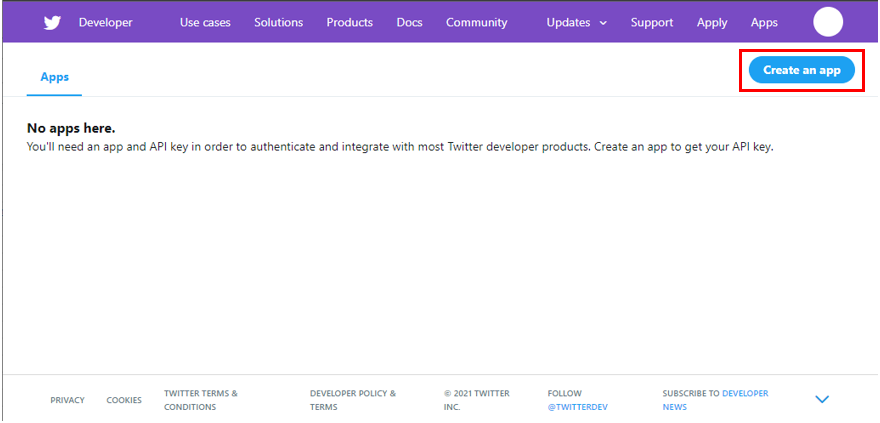
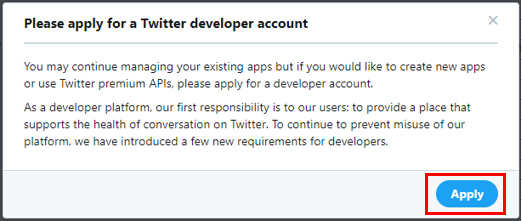
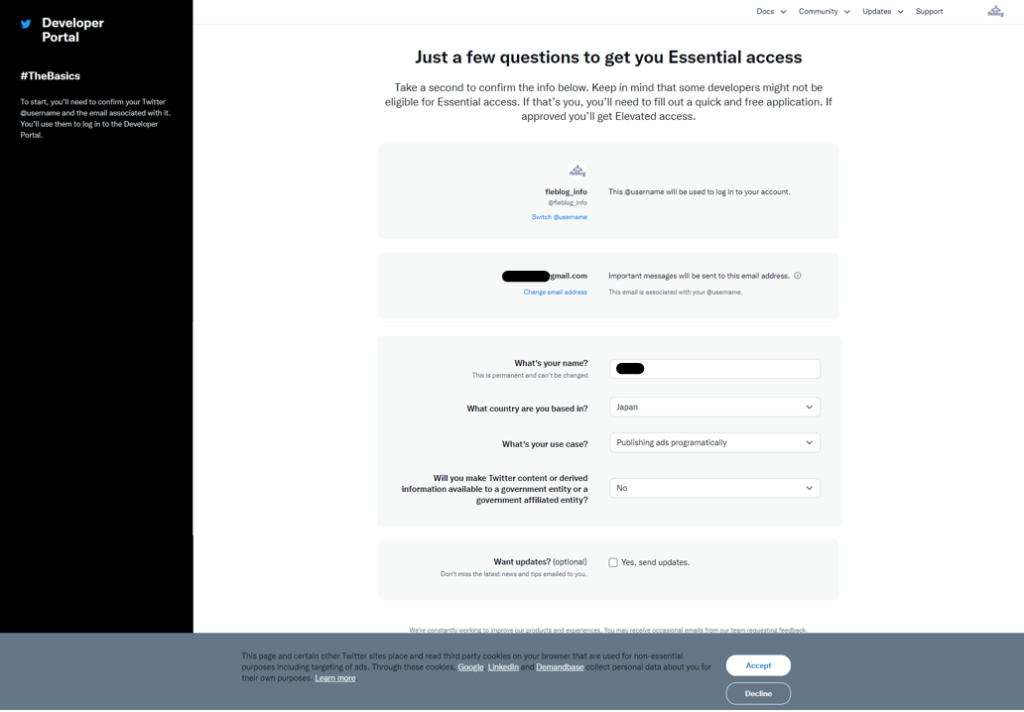
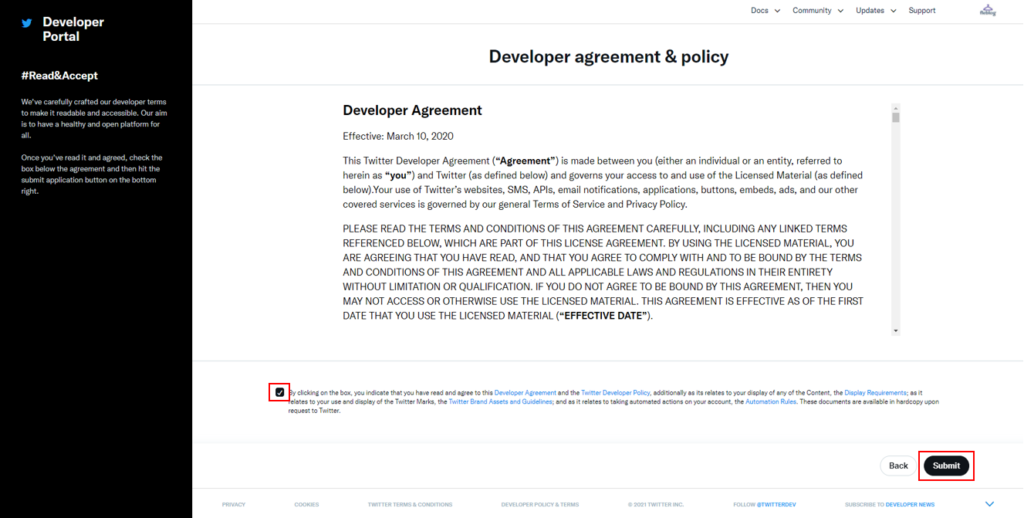
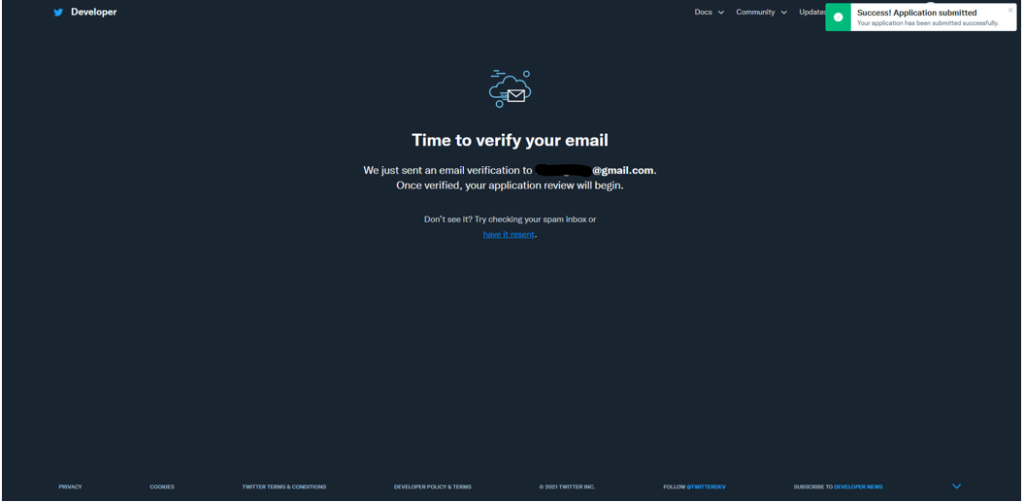
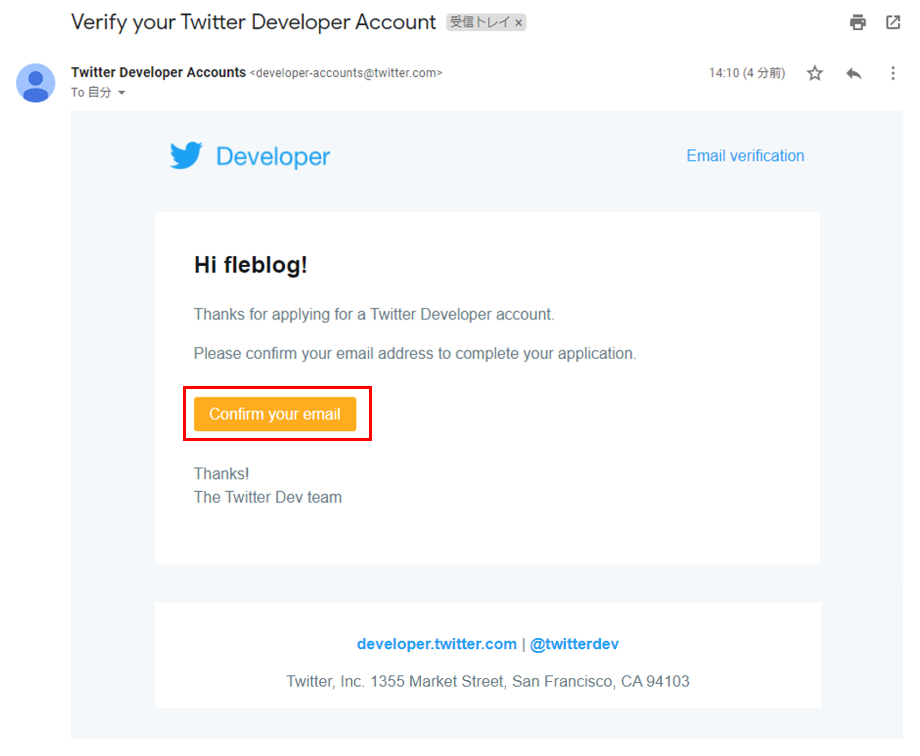
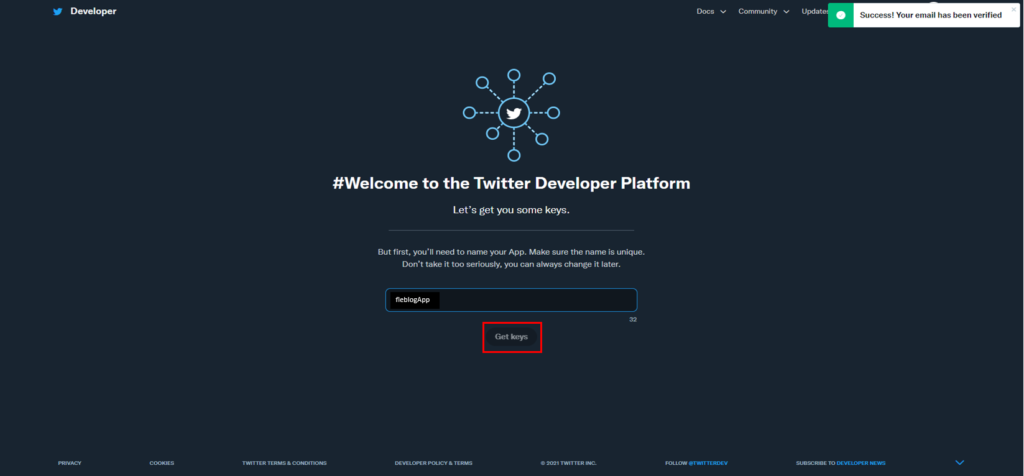
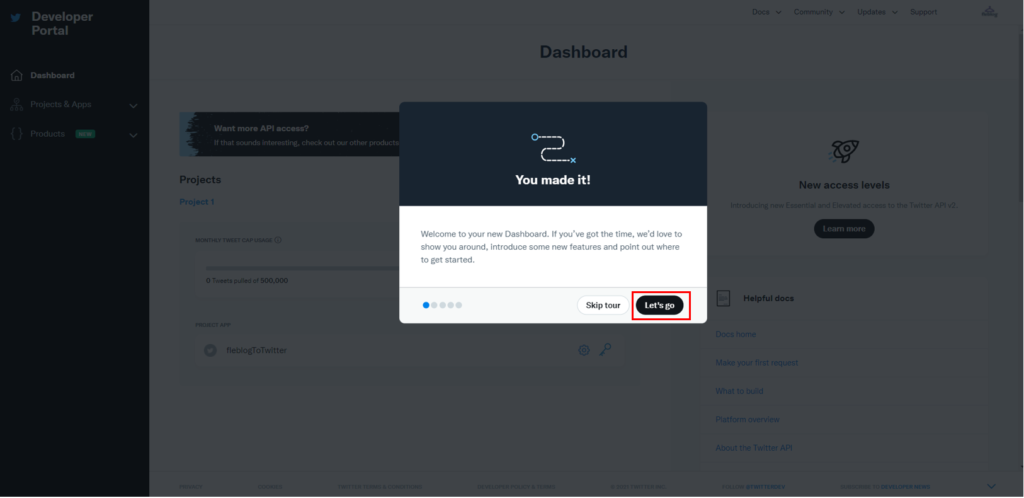

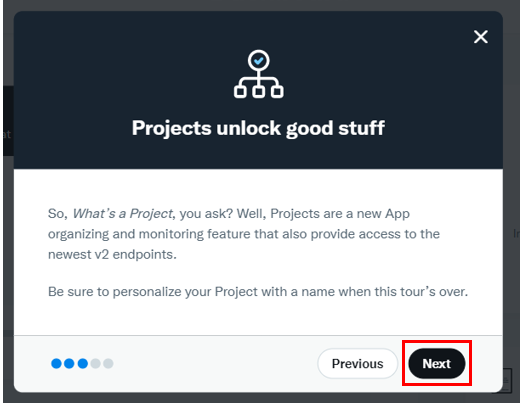
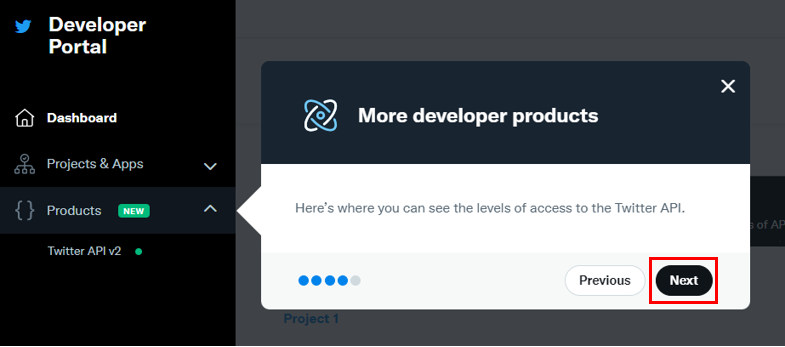

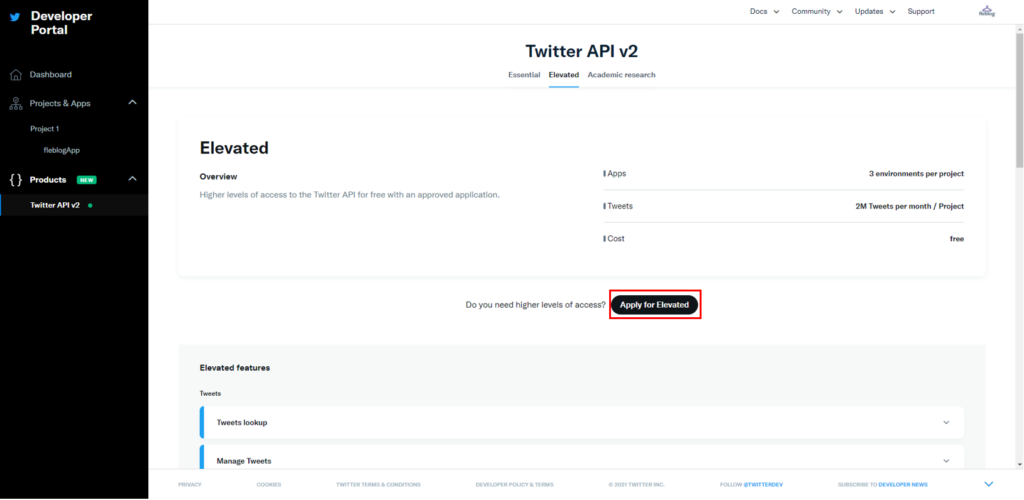
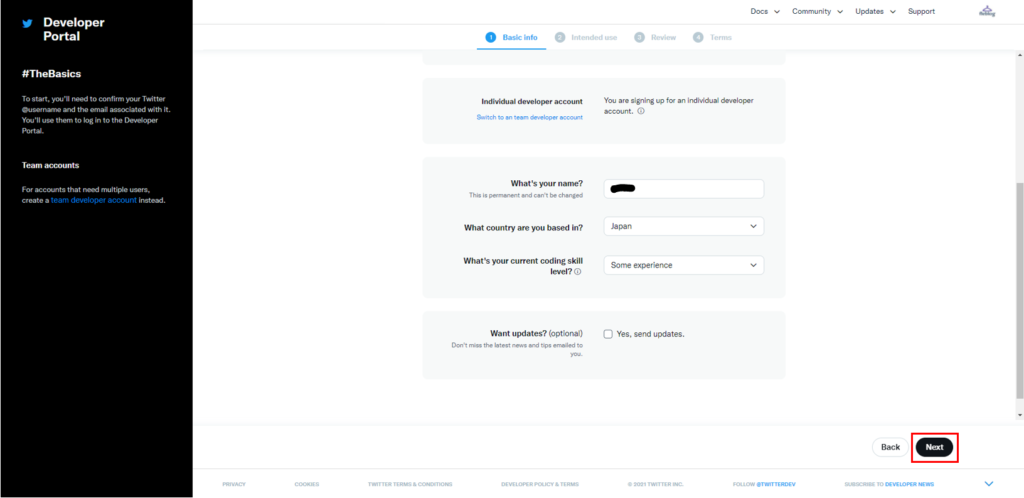
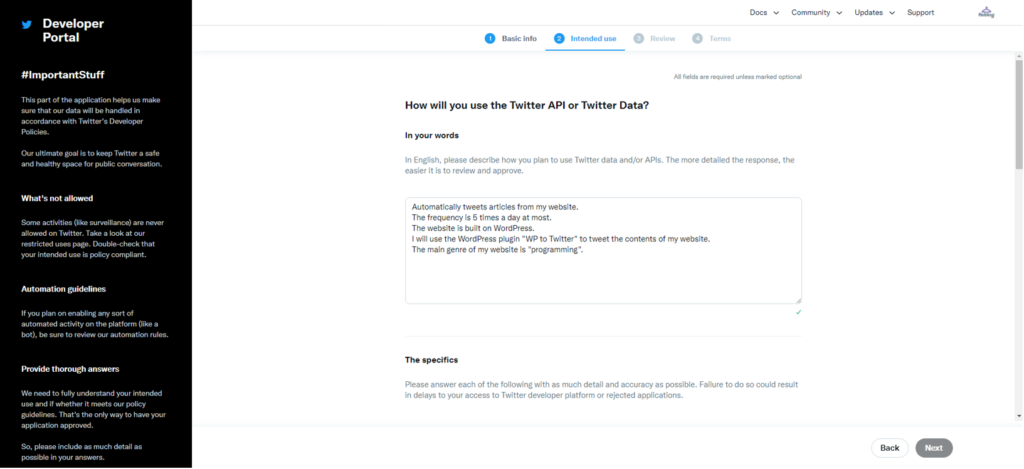

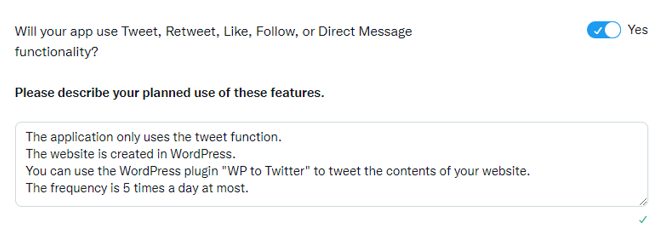


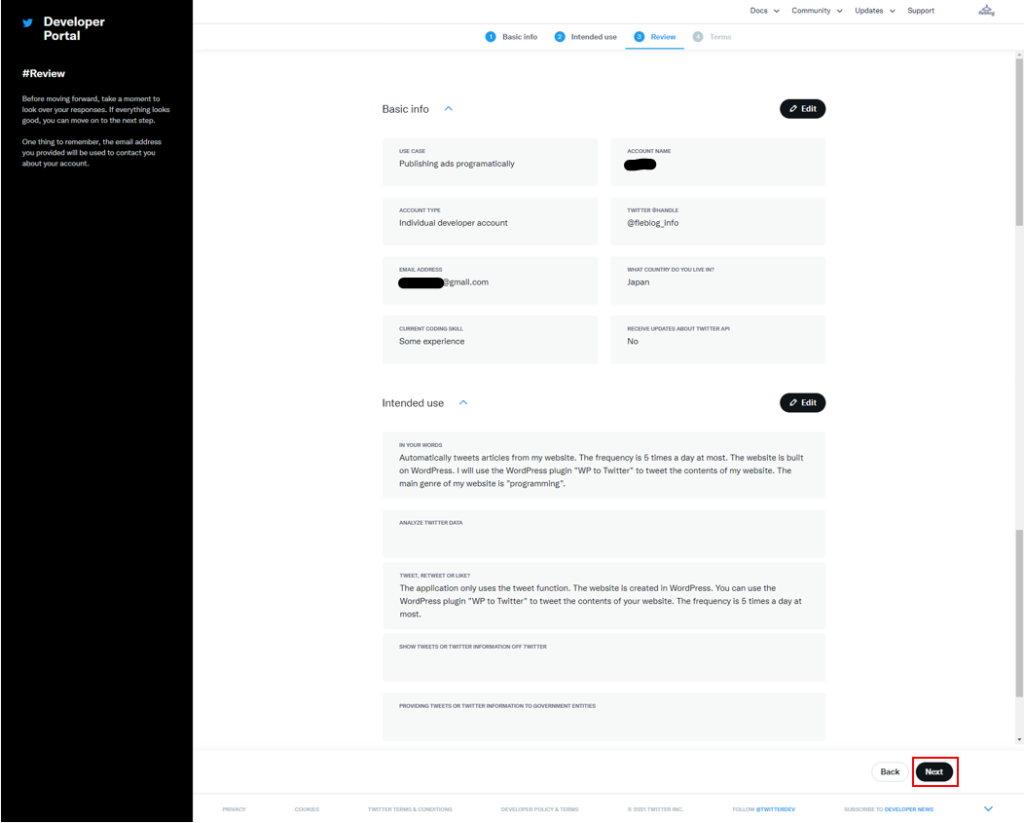
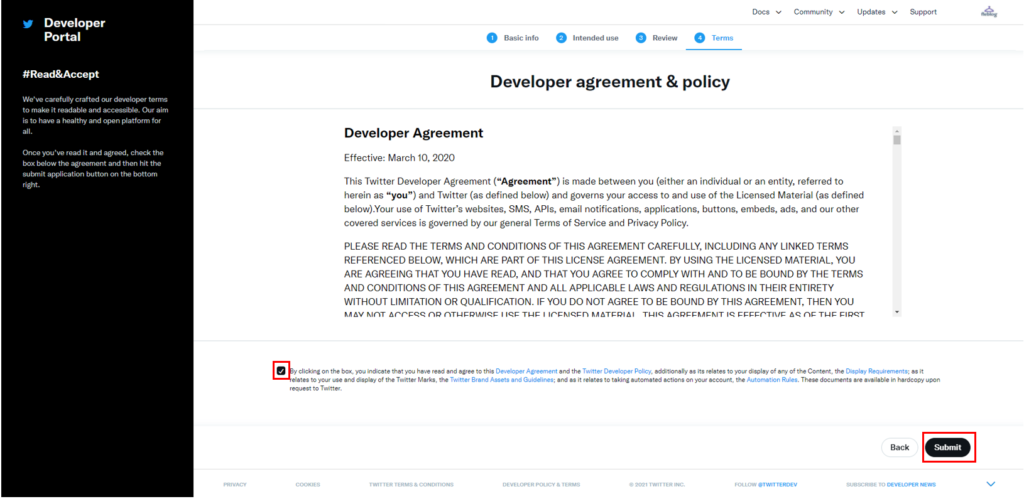
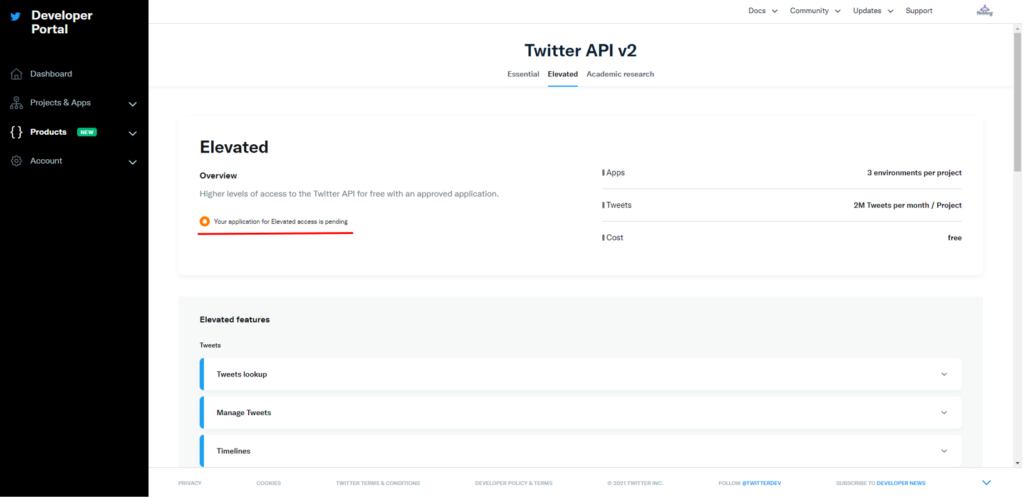
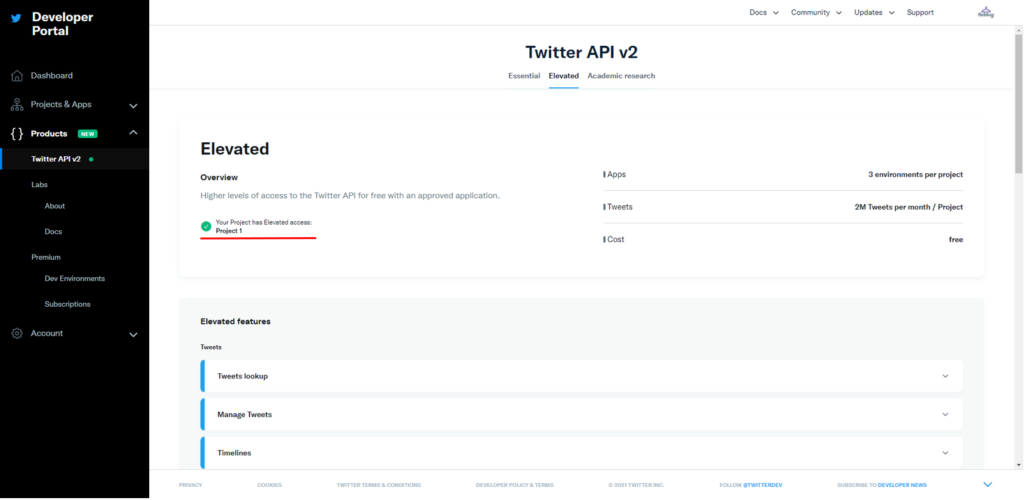
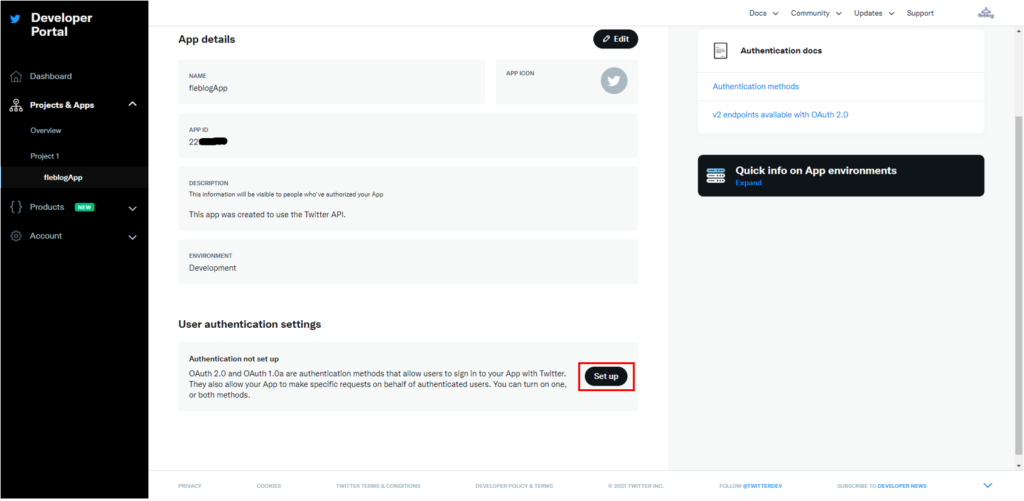
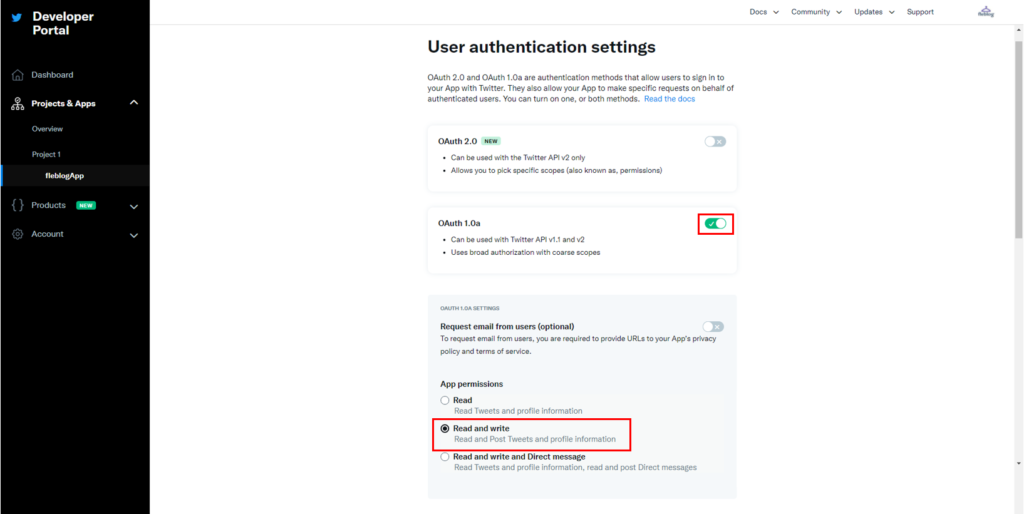
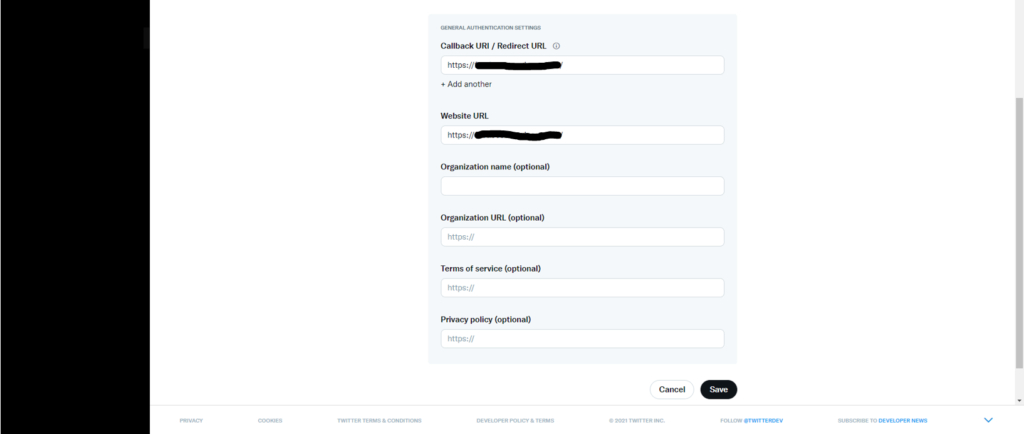
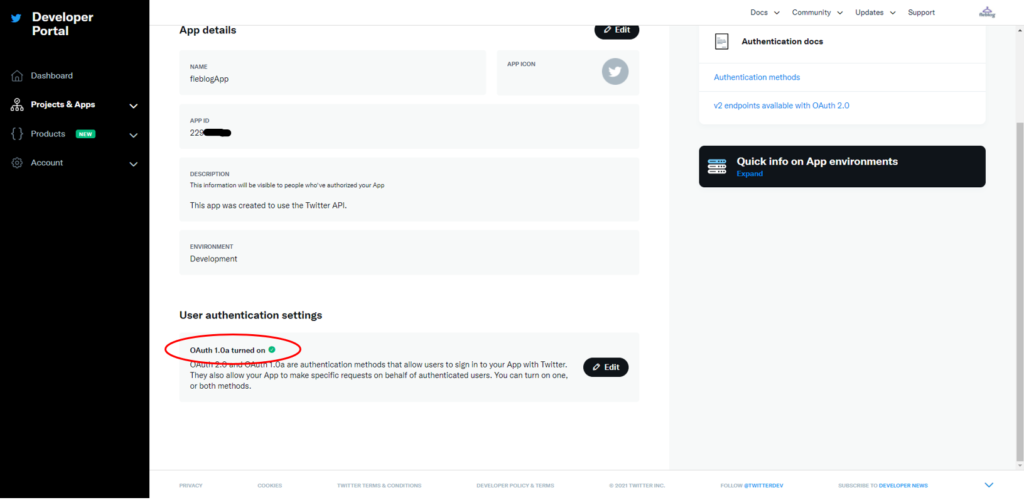
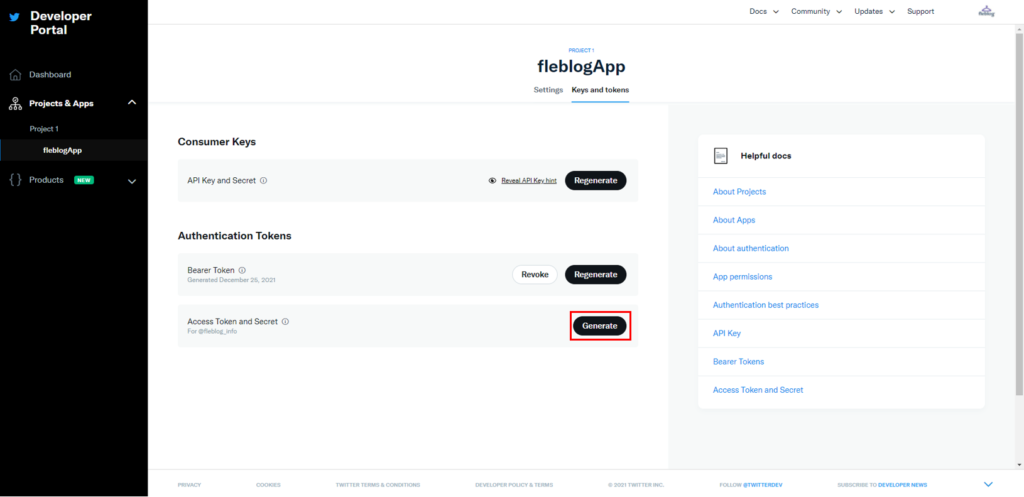
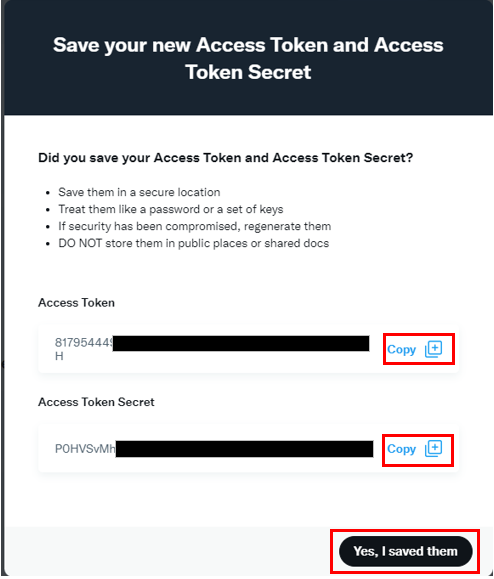
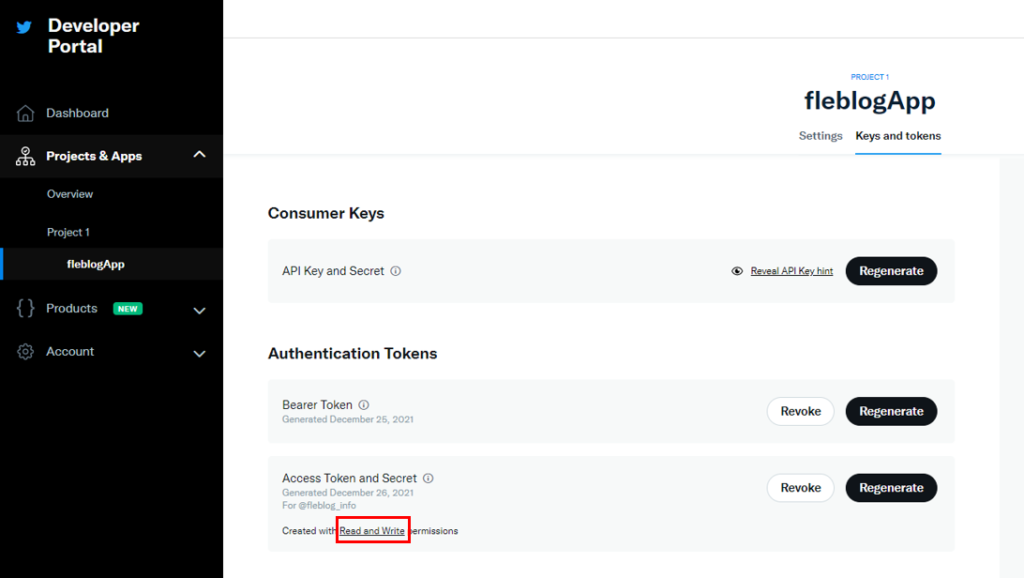
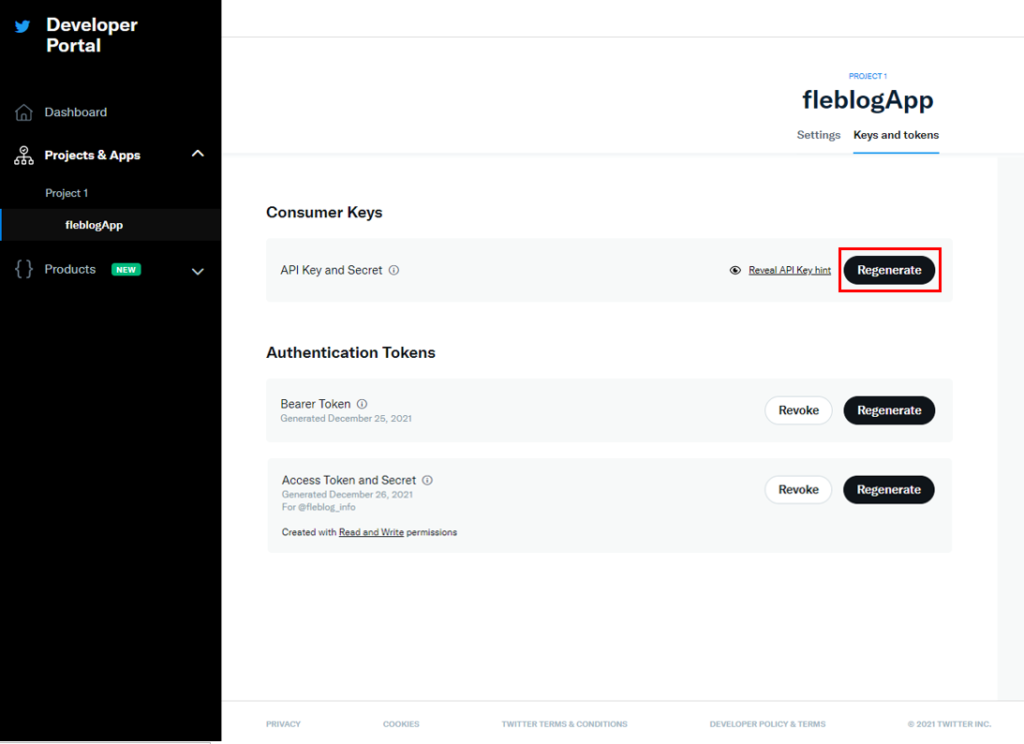
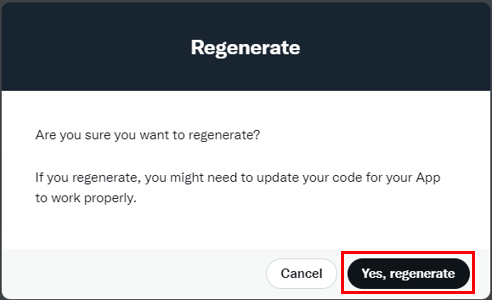
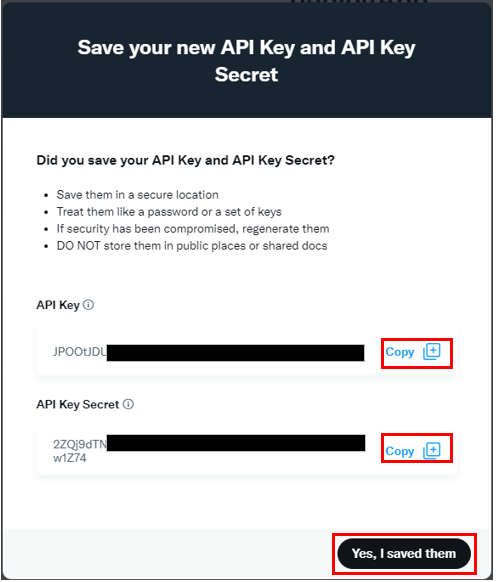

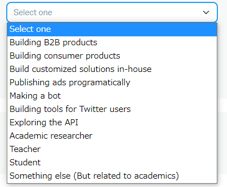





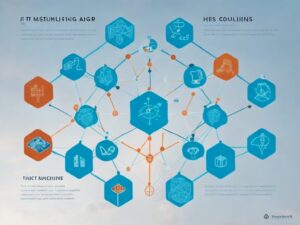

コメント